Além das propriedades geométricas disponíveis no AutoCAD, o AutoCAD Map 3D tem propriedades definidas pelo usuário chamadas de dados de objeto.
É possível utilizar dados de objeto como faria com propriedades regulares do AutoCAD. Por exemplo, utilize dados do objeto:
- Como base de uma consulta
- Como o conteúdo para anotação
- Como os critérios para estilização (utilizando temas)
- Ao exportar para outro formato de dados
É necessário ter o AutoCAD Map 3D para criar dados de objeto, mas qualquer um que usar o software Autodesk ® Design Review poderá visualizá-los. Por exemplo, um trabalhador de campo pode visualizar uma versão DWF ™ de um mapa de esgoto no Design Review da Autodesk®. Para ver informações sobre uma tubulação de esgoto, o funcionário mantém o cursor sobre essa tubulação. As informações estão disponíveis sem obscurecer o mapa em si.
Os desenhos neste tutorial têm tabelas de dados de objeto com informações já inseridas. Neste exercício, você utiliza dados de objeto como uma condição de consulta. Em um exercício posterior, você utiliza dados de objeto para criar classes de recurso em um novo formato de dados.
Tutorial em vídeo
|
|
Se estiver conectado à Internet, reproduza o vídeo para ver como consultar dados de objeto. As etapas para este procedimento estão listadas abaixo do vídeo. |
Para criar uma consulta com base em dados de objeto
- Se o mapa Redding.dwg a partir do exercício anterior ainda não estiver aberto, abra-o novamente.
- No Navegador de mapas, em Desenho atual, clique com o botão direito em Consulta atuale clique em Definir.
- Na caixa de diálogo Definir consulta de desenhos anexados, faça o seguinte:
- Em Consulta atual, clique em Apagar consulta.
- Em Tipo de consulta, clique em Dados.
- Na caixa de diálogo Condição dos dados, faça o seguinte:
- Selecione Dados de objeto.
- Em Tabelas, selecione SEWER_PIPES.
- Em Campos de dados de objeto, selecione PIPESIZE.
- Na área Expressão, em Operador, selecione >. Em Valor, digite 8.
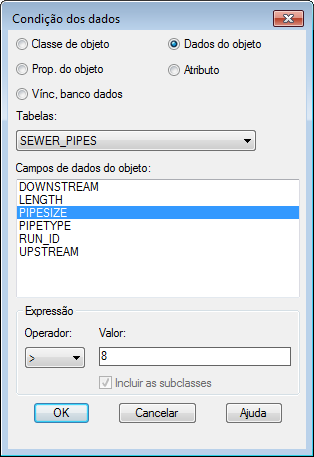
Especifique a tubulação de esgoto que tiver mais de 8 polegadas de diâmetro.
- Clique em OK.
- Na caixa de diálogo Definir consulta de desenhos anexados, em Opções, clique em Zoom às extensões.
- Na caixa de diálogo Zoom na extensão do desenho, clique em OK.
- Na caixa de diálogo Definir consulta de desenhos anexados, em Modo de consulta, selecione Visualizar e clique em Executar consulta.
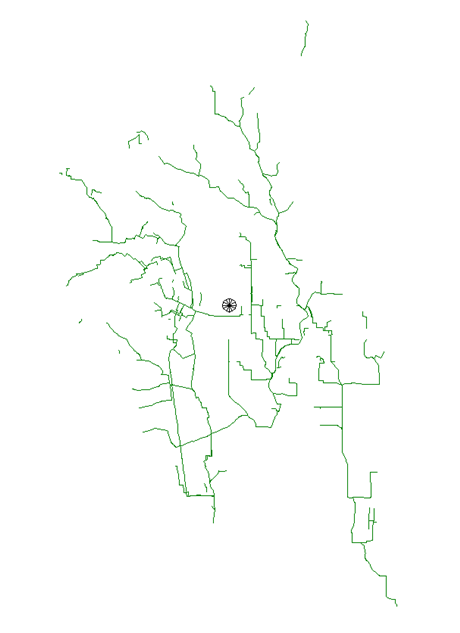
Somente as linhas de esgoto que tiverem mais de 8 polegadas de diâmetro serão exibidas.
- Para criar um índice de dados de objeto para aprimorar o desempenho para consultas de dados de objeto, deixe o desenho aberto.
Para prosseguir neste tutorial, vá ao Exercício 6: Criar um índice de dados de objeto (opcional).